如何在EXCEL选定单元格随机生成大写英文字母
Excel拥有非常强大的功能,比如通过简单的函数应用就能随机生成数字、字母等。那么,如何在EXCEL选定单元格随机生成大写英文字母呢? 一起来看看吧~

工具/原料
Excel版本:Microsoft Office 专业增强版 2016
电脑系统:windows 7
方法/步骤
1.打开Excel工作表。准备一个空白的工作表。
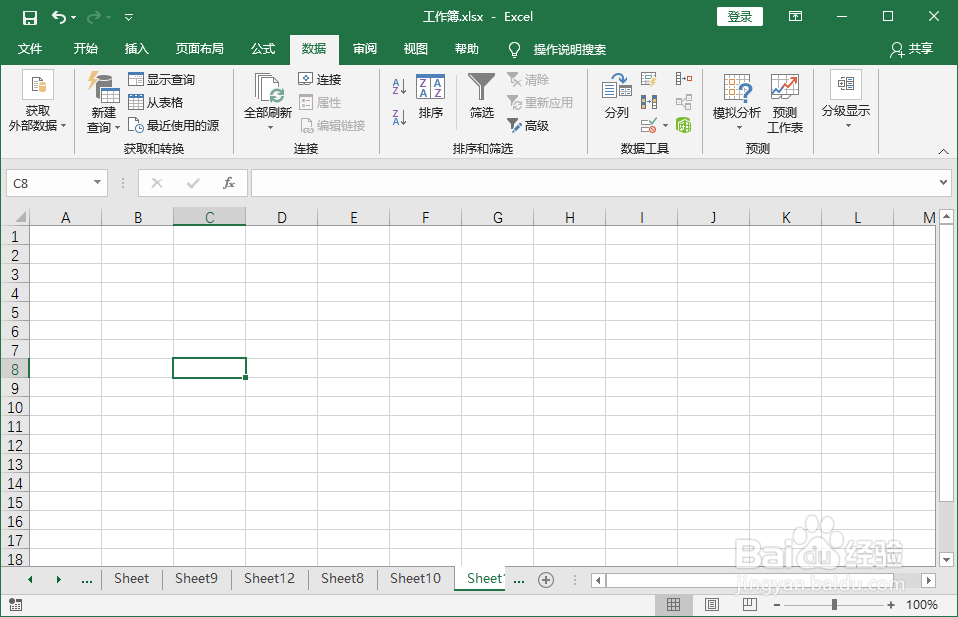
2.选择单元格,插入函数。
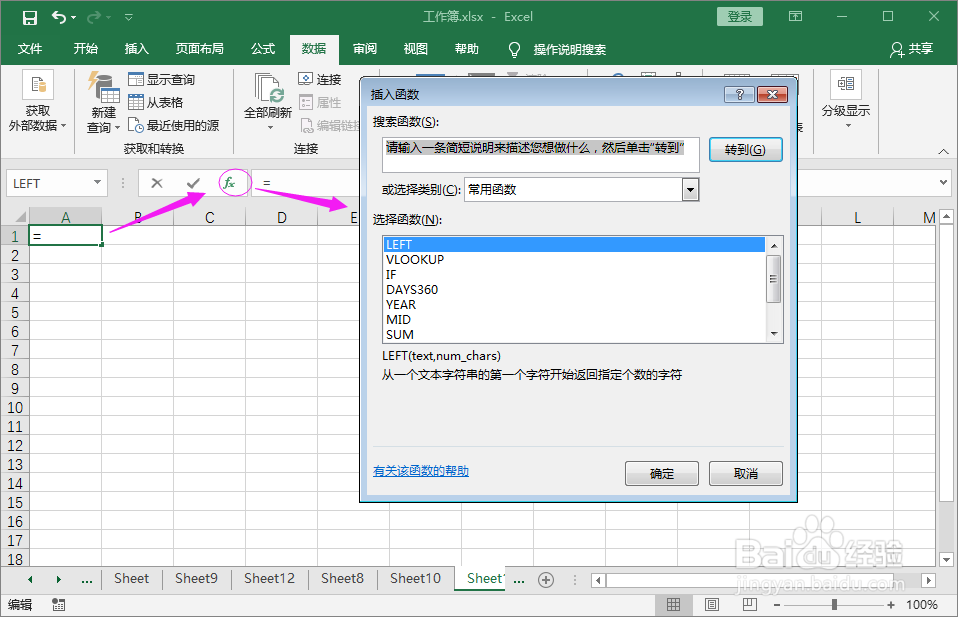
3.找到函数CHAR。
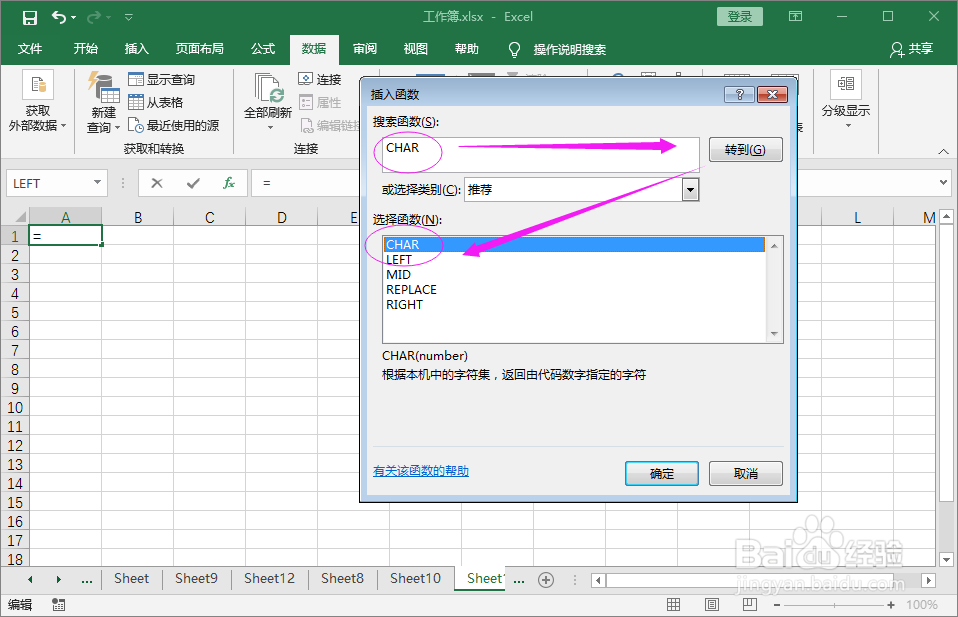
4.进入函数参数设置。该函数下只有一个参数。
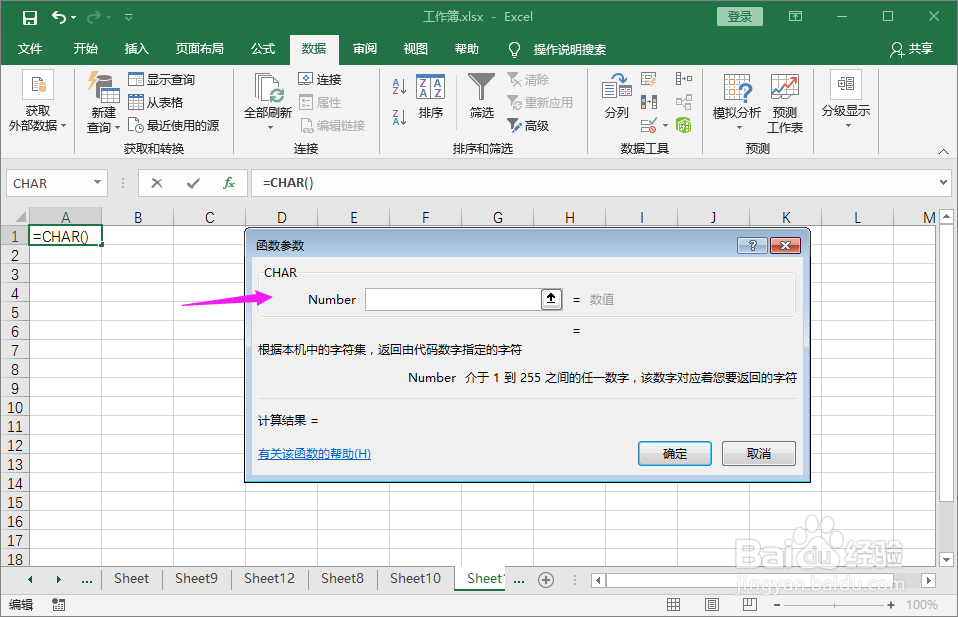
5.设置函数的参数Number值为【RANDBETWEEN(65,90)】。
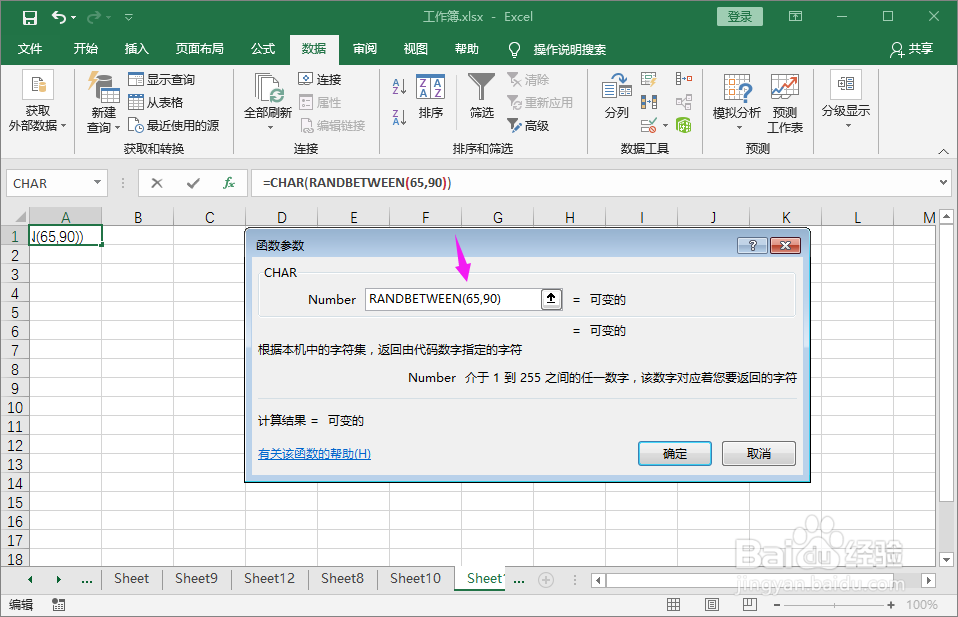
6.确认后,下拉函数,得到了随机大写英文字母。
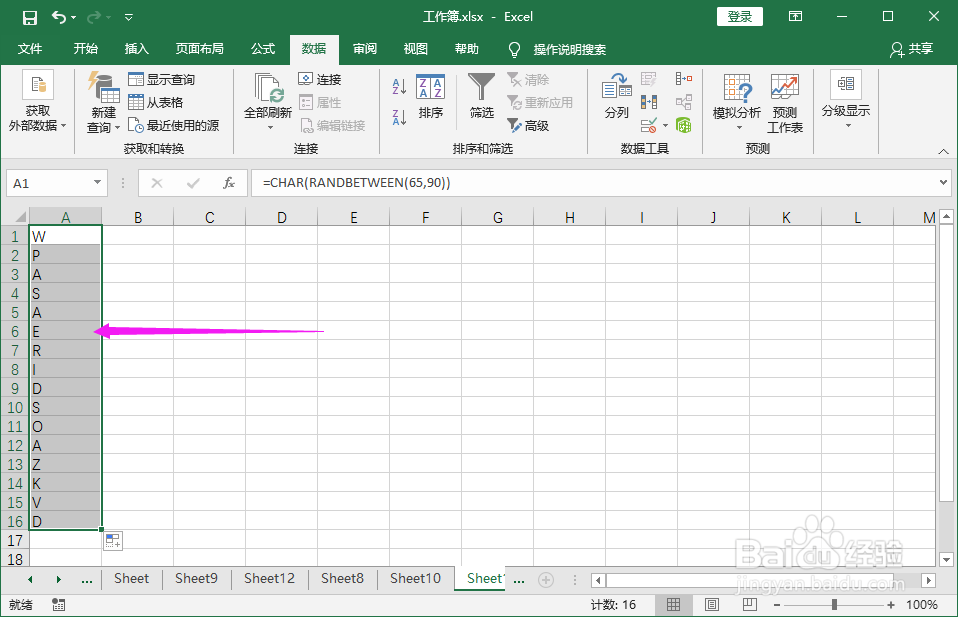
总结:
1.打开Excel工作表。
2.选择单元格,插入函数。
3.找到函数CHAR。
4.进入函数参数设置。
5.设置函数的参数Number值为【RANDBETWEEN(65,90)】。
6.确认后,下拉函数,得到了随机大写英文字母。
注意事项
Tips:通过对函数CHAR和RANDBETWEEN的应用,就能简单实现随机大写字母。
声明:本网站引用、摘录或转载内容仅供网站访问者交流或参考,不代表本站立场,如存在版权或非法内容,请联系站长删除,联系邮箱:site.kefu@qq.com。
阅读量:142
阅读量:153
阅读量:151
阅读量:171
阅读量:108